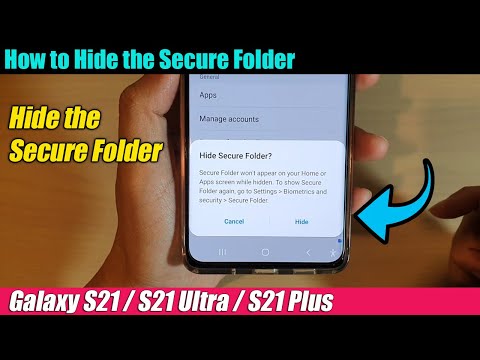
Contenuto
Hai delle foto riservate da nascondere sul tuo nuovo smartphone Samsung? Se è così, allora questo post ti insegnerà come. Ecco una guida rapida su come nascondere le foto su Galaxy S20.
Gli smartphone moderni sono già in grado di memorizzare file multimediali inclusi i dati critici. Con le ultime funzionalità di sicurezza, è possibile impedire qualsiasi accesso non autorizzato. E se pensi che non sia abbastanza, puoi attivare funzionalità di sicurezza avanzate, comprese le cartelle protette, per mantenere le informazioni più riservate in una directory nascosta. Se ti stai chiedendo come utilizzare queste funzionalità sul tuo nuovo smartphone Samsung Galaxy, ho presentato una procedura dettagliata di seguito.
Semplici passaggi per nascondere le foto su Galaxy S20
Tempo necessario: 10 minuti
I seguenti passaggi dimostrano il processo standard per nascondere le foto sul Galaxy S20 utilizzando Secure Folder. Secure Folder è l'ultima versione della funzione Modalità privata dei precedenti dispositivi Galaxy. Puoi iniziare quando sei pronto.
- Innanzitutto, devi attivare il file Cartella sicura sul tuo telefono.
Per abilitare questa funzione, accedi alla schermata App quindi vai a Impostazioni-> Biometria e sicurezza-> Cartella sicura menu, quindi segui il resto delle istruzioni su schermo per accedere al tuo account Samsung e accedere alla funzione Cartella sicura.
È inoltre possibile accedere alla cartella protetta tramite il pannello delle notifiche. Tutto quello che devi fare è avviare il pannello delle notifiche, trovare l'icona della cartella protetta quindi toccare per abilitarlo.
Dopo aver abilitato la cartella sicura, vedrai la sua icona aggiunta nella schermata App o nella cartella delle app Samsung.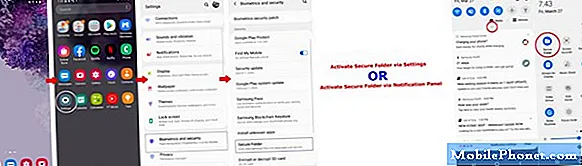
È inoltre possibile accedere al Galaxy Store e al Play Store direttamente dalla cartella protetta. Anche tutte le app scaricate verranno installate direttamente nella cartella sicura.
Tutti i file archiviati nella cartella sicura non possono essere visualizzati in normali file explorer o nell'app Galleria. E nemmeno questi file possono essere aperti senza autenticazione.
E questo copre tutto in questo tutorial. Tieniti aggiornato per tutorial, suggerimenti e trucchi più completi che ti aiuteranno a ottenere il massimo dal tuo nuovo smartphone Samsung Galaxy S20.
Puoi anche controllare il nostro Canale Youtube per visualizzare altri tutorial video per smartphone e guide alla risoluzione dei problemi.
LEGGI ANCHE:Come utilizzare la biometria per proteggere il tuo Galaxy S20 [autenticazione biometrica]


